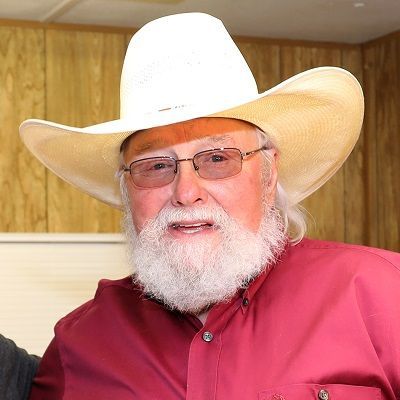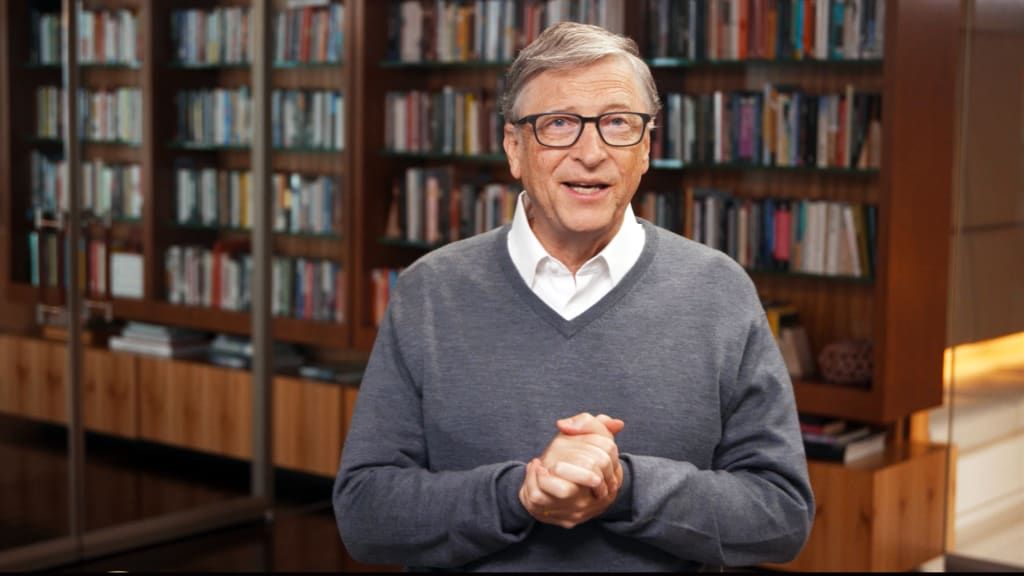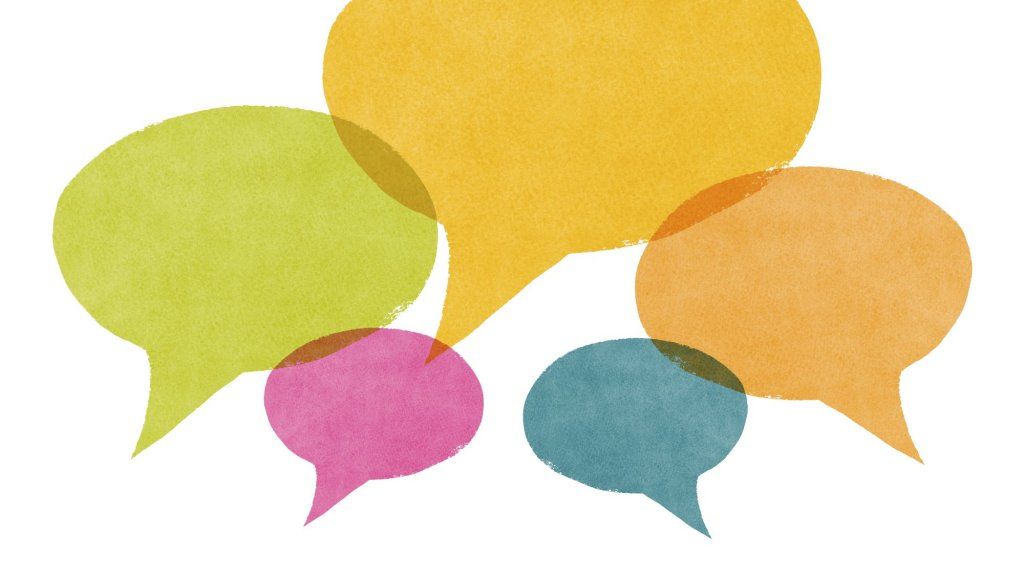Hindi lihim na ako ay isang tagahanga ng AirPods, kapwa ang orihinal na disenyo at ang AirPods Pro. Sa katunayan, habang ang mga audiophile ay maaaring mag-quibble na mayroong mas mahusay na tunog sa mga tainga na magagamit, walang anuman na pinagsasama ang kalidad ng tunog at kaginhawaan tulad ng mga aparatong nakikinig sa Apple. Oh, at ang pagkansela ng ingay ay talagang mahusay na pagtanggal ng ingay sa background tulad ng sinusubukan mong tapusin ang trabaho sa isang coffee shop, o sinusubukan mong matulog sa isang mahabang flight pauwi mula Las Vegas para sa CES.
At, batay sa katotohanan na praktikal na naibenta ng Apple ang AirPods para sa mga piyesta opisyal, pinaghihinalaan ko na marami sa iyo na mahal din sila. Ang hindi mo maaaring alam ay mayroong ilang mga sobrang kapaki-pakinabang na trick na maaaring gawin ng iyong AirPod na hindi mo gugustuhing mabuhay nang wala. Seryoso, ang cool talaga nila.
1. Pagsubok upang Makita Aling Mga Tip Ang Tamang Sukat
Ang AirPods Pro ay may isang silicone tip, kung kaya't nakagawa sila ng isang selyo na nagpapahintulot sa paggana ng ingay. Sa katunayan, dumating ang mga ito ng tatlong magkakaibang mga tip sa laki upang matiyak na ginagamit mo ang pinakamahusay na laki para sa iyong pandinig. Upang matulungan kang malaman kung aling laki ng tip ang dapat mong gamitin para sa iyong tainga, ang AirPods ay may kakayahang magpatakbo ng isang sonik na pagsubok na susuriin ang tunog na pagtulo at natutukoy kung mayroon kang isang mahusay na selyo.
Upang patakbuhin ang pagsubok, buksan ang iyong mga setting ng Bluetooth, mag-tap sa AirPods Pro, at pagkatapos ay piliin ang 'Ear Tip Fit Test.' Dadalhin ka nito sa proseso ng pag-play ng isang maikling piraso ng musika, at pagkatapos ay bibigyan ka ng iyong mga resulta.
2. Ikonekta ang mga ito sa Apple TV
Nais mo bang panoorin ang iyong paboritong palabas o pelikula sa gabi, ngunit nag-aalala tungkol sa paggising sa lahat? Walang alalahanin, maaari mong ikonekta ang iyong mga AirPod sa iyong Apple TV at gamitin ang mga ito bilang iyong speaker. Ngayon ay masisiyahan ka sa panonood ng binge nang hindi pinapanatili ang mga bata. Mag-navigate lamang sa mga setting ng Bluetooth sa iyong Apple TV at piliin ang AirPods upang ipares ang mga ito.
3. Gamitin Ang mga Ito Sa Live na Pakinig
Ang iPhone ay may isang napaka-kapaki-pakinabang na tampok na nagbibigay-daan sa iyo itong gamitin bilang isang remote mic na nagpapadala ng anumang kukunin sa iyong AirPods (o PowerBeats Pro). Gumagana ito hangga't ang AirPods ay nasa saklaw ng telepono, nangangahulugang maaari mo itong magamit mula sa isang silid patungo sa silid, o ilagay ito malapit sa isang tagapagsalita sa isang pagpupulong upang makinig ng mas mahusay mula sa iyong upuan.
Upang i-aktibo ang Live Listen, bisitahin lamang ang mga setting ng Control Center, idagdag ang widget ng Pagdinig, pagkatapos ay piliin ang icon na hugis tainga mula sa Control Center (na-access sa pamamagitan ng pagbaba mula sa icon ng baterya sa home screen ng iyong iPhone. Pagkatapos ay i-tap ang Live Listen to 'on 'habang nasa tainga mo ang iyong mga AirPod at maririnig mo ang anumang naririnig ng iyong iPhone.
4. Basahin ang Iyong Mga Mensahe sa Teksto
Sa mga pangalawang henerasyong AirPods, at sa AirPods Pro, babasahin ka ni Siri sa iyong mga text message, o ihayag kung sino ang tumatawag sa iyo sa iyong iPhone. Siyanga pala, pagkatapos mabasa sa iyo ni Siri ang iyong mensahe, makikinig siya sandali kung sakaling nais mong tumugon. Sabihin ang 'tumugon sa mensaheng iyon' at pagkatapos ay kung ano ang nais mong ipadala sa kanya.
Lalo na kapaki-pakinabang ito kung ikaw, sasabihin, sumakay ng bisikleta, tumatakbo, o naglalakad sa isang paliparan na sinusubukang iwanan ang lahat na tumitingin sa kanilang mga telepono. Upang i-aktibo ang tampok na ito, mag-tap sa 'Siri & Search' sa iyong app na Mga Setting, pagkatapos ay i-tap ang 'Ipahayag ang Mga Mensahe.'
5. Long-Press upang Lumipat sa pagitan ng Mga Mode ng Pagkansela ng Ingay
Maaari mong malaman na maaari mong ayusin ang pagkansela ng ingay sa pamamagitan ng pagpindot nang matagal sa tagapagpahiwatig ng lakas ng tunog sa iyong iPhone. Ngunit kung nais mo lamang mabilis na magpalipat-lipat sa pagitan ng mga mode ng Pagkansela ng Noise at Transparency, isang mahabang pindot sa tangkay ng iyong AirPods Pro ang gagawa ng trick.
Bonus: Hanapin ang Iyong Nawalang Earbud
Ang isang ito ay medyo mahusay talaga. Kung nagkamali ka sa paglagay ng isa sa iyong mga AirPod, maaari mong gamitin ang Find My app sa iyong iPhone o Mac at magpadala ito ng isang tono sa nawawalang earbud. Ang downside lamang ay hindi ito gumana kung sila ang nasa kaso, at nagkataon na na-maling lugar mo iyon. Gayunpaman, ipapakita sa iyo ng app ang huling lokasyon na nakakonekta ka sa iyong iPhone sa isang mapa.